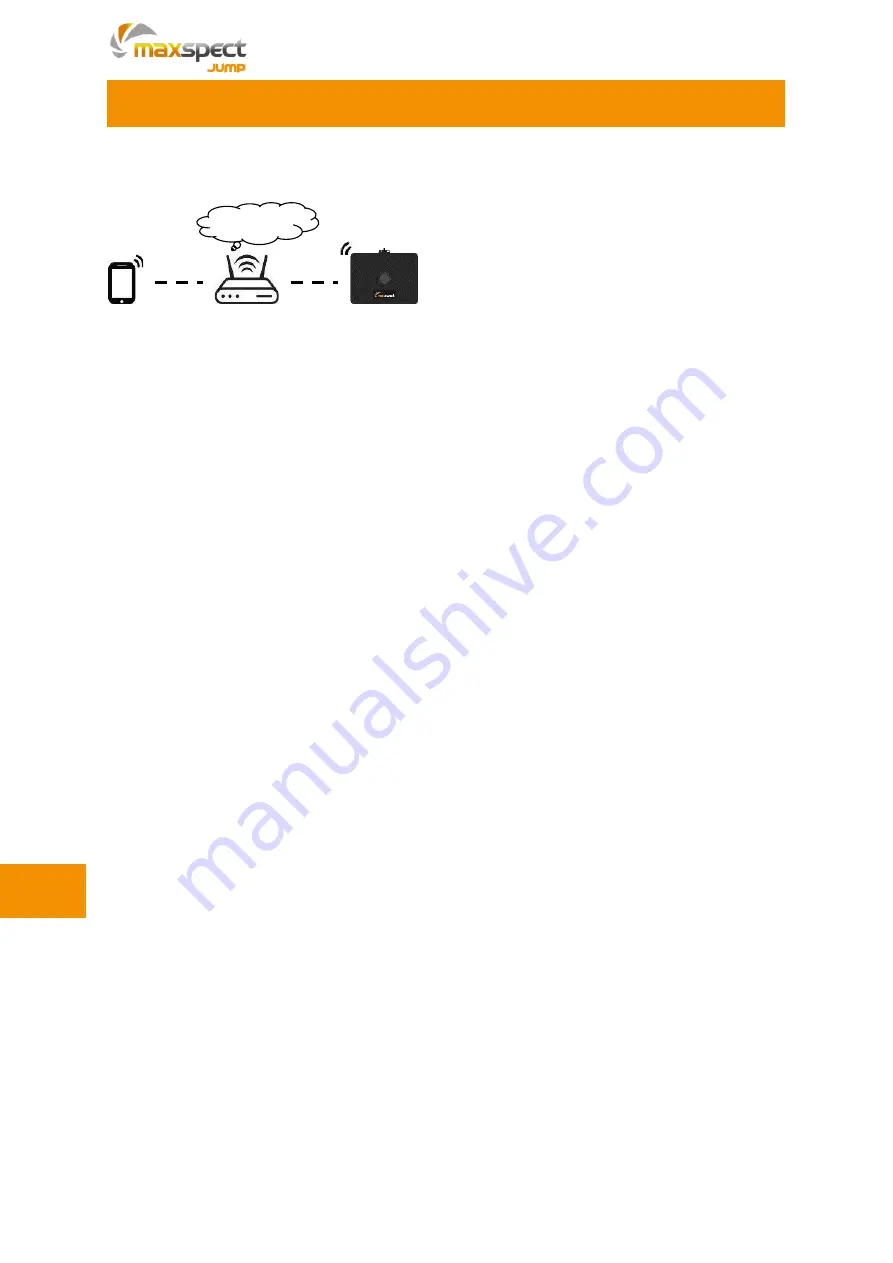
98
Połączenie w trybie routera
Instrukcje obslugi
Internetem
1.
Naciśnij przycisk B, aby sprawdzić, czy wskaźnik świeci na
niebiesko
. Jeśli nie, naciśnij i
przytrzymaj przycisk B przez 6 sekund, aby przejść do trybu routera.
2.
Otwórz aplikację, aby podłączyć urządzenie, postępując zgodnie ze wskazówkami
*
.
3.
Utwórz konto i zaloguj się
**
.
4.
W przypadku platformy Andriod wybierz połączenie WiFi, do którego urządzenie mobilne
już się podłączyło.
5.
Wprowadź hasło połączenia Wi
-Fi.
6.
Oczekiwanie na połączenie, wskaźnik miga z przerwami raz, jeśli połączenie zostanie
nawiązane pomyślnie.
7.
Chociaż urządzenie o numerze ID zaczyna się od „MJ
-
L1B0” pokazane na liście
„
Odkrycie nowych urządzeń
”, oznacza to, że urządzenie zostało pomyślnie podłączone
do urządzenia mobilnego
***
.
*
Upewnij się, że urządzenie mobilne jest podłączone do sieci częstotliwości 2,4 GHz.
**1.
Podczas tworzenia konta musisz wybrać serwer spośród China
\USA\Europe. Dla
ludzi, którzy mieszkają poza Chinami kontynentalnymi, NIE wybierać Chin jako swojego
serwera. Dla osób mieszkających w Europie wybierz Europę jako serwer. Dla osób
mieszkających w Ameryce Północnej wybierz USA jako serwer. Dla ludzi mieszkających
w innym miejscu poza kontynentem Chiny mogą wybrać jedno z dwóch. Jeśli chcesz
przejść na inny serwer, jeśli uważasz,
że bieżący nie reaguje wystarczająco szybko,
musisz zarejestrować nowe konto na nowym serwerze. Np: zarejestrowałeś konto na
serwerze europejskim pod adresem e-mail [email protected] -
jeśli zmienisz serwer
na USA, możesz użyć tego samego adresu e
-mail, a
by zarejestrować nowe konto na
serwerze w USA. W tych okolicznościach konieczne będzie podłączenie wszystkich
jednostek LED do konta.
2.
Pomiń ten krok, jeśli router nie jest podłączony do Internetu
.
***
Urządzenie jest teraz powiązane z kontem, inne konto zaloguje się do tej samej sieci
-
bez względu na to, czy jest na tym samym urządzeniu mobilnym, czy nie
-
nie może uzyskać
dostępu do urządzenia, chociaż jest pokazane na liście aplikacji. Warto zauważyć, że jedno
urządzenie może być powiązane tylko z jednym kontem, podczas gdy jedno konto może
wiązać wiele urządzeń. Jeśli masz wiele urządzeń do połączenia, musisz połączyć je jeden po
drugim.
PL
Содержание Jump MJ-L165
Страница 2: ......
Страница 4: ...2 Package Content Please check the content in the package EN...
Страница 7: ...5 Installation Hanging Kits Installation sold separately 1 2 3 4 EN...
Страница 18: ......
Страница 20: ...17 Packungsinhalt Bitte berpr fen Sie den Lieferumfang auf Vollst ndigkeit DE...
Страница 23: ...20 Installation Montage des Aufh ngesets separat erh ltlich 1 2 3 4 DE...
Страница 34: ......
Страница 36: ...32 Contenu de l emballage Merci de v rifier le contenu de votre emballage FR...
Страница 39: ...35 Installation Installation du kit de suspension vendu s par ment 1 2 3 4 FR...
Страница 50: ......
Страница 52: ...47 Contenuto Scatola Per favore verifica il contenuto della scatola IT...
Страница 55: ...50 Installazione Installazione del kit di sospensione venduto separatamente 1 2 3 4 IT...
Страница 66: ......
Страница 68: ...62 Conte do da Embalagem Por favor analise o conte do da embalagem PT...
Страница 71: ...65 Instala o Instala o de kits de suspens o vendidos separadamente 1 2 3 4 PT...
Страница 82: ......
Страница 84: ...77 Contenido del paquete Verifique el contenido del paquete ES...
Страница 87: ...80 Instalaci n Instalaci n de Kits para Colgar Vendidos por separado 1 2 3 4 ES...
Страница 98: ......
Страница 100: ...92 Zawarto opakowania Prosz sprawdzi zawarto opakowania PL...
Страница 103: ...95 Instalacja Instalacja zestaw w podwieszanych sprzedawane oddzielnie 1 2 3 4 PL...
Страница 114: ......
Страница 115: ...106...
Страница 116: ...107...
Страница 117: ...108 Maxspect LED 1 2 1 2 3 1 2 3 4 5 6...
Страница 118: ...109 3...
Страница 119: ...110 1 2 3 4...
Страница 120: ...111 SYNA G CLOUD Maxspect LED SYNA G CLOUD SYNA G CLOUD 1 2 3 WiFi...
Страница 121: ...112 10 x x x x x x x x x x x...
Страница 123: ...114 WiFi 100 WiFi 1 2 A 3 A 3 WiFi 4 1 2 A 3 B 3 4 24 A A 1 2 3 1 SYNA G CLOUD 2 3 4...
Страница 124: ...115 Maxspect LED 1 SYNA G CLOUD 2 3 4 5 6 7 1 SYNA G CLOUD 2 3 4 5 1 SYNA G CLOUD 2 3 4...
Страница 125: ...116 SYNA G CLOUD 1 SYNA G CLOUD 2 3 4 5 6 7 7 1 2 3 4 16...
Страница 126: ...117 1 SYNA G CLOUD 2 3 4 5 24 36 Maxspect www maxspect com...
Страница 127: ...118 Maxspect LED 24 Maxspect Maxspect Maxspect Maxspect Maxspect Maxspect...
Страница 128: ......
Страница 129: ...119 Facebook Twitter Instagram...
Страница 130: ...120...
Страница 131: ...121 Maxspect LED 1 2 1 2 3 1 2 3 4 5 6...
Страница 132: ...122 3...
Страница 133: ...123 1 2 3 4...
Страница 134: ...124 SYNA G CLOUD Maxspect LED SYNA G CLOUD SYNA G CLOUD YouTube YouTube 1 2 3 WiFi...
Страница 135: ...125 10 x x x x x x x x x x x...
Страница 137: ...127 WiFi 100 WiFi 1 2 A 3 A 3 WiFi 4 1 2 A 3 B 3 4 24 A A 1 2 3 1 SYNA G CLOUD 2 3 4...
Страница 138: ...128 Maxspect LED 1 SYNA G CLOUD 2 3 4 5 6 7 1 SYNA G CLOUD 2 3 4 5 1 SYNA G CLOUD 2 3 4...
Страница 139: ...129 SYNA G CLOUD 1 SYNA G CLOUD 2 3 4 5 6 7 7 1 2 3 4 16...
Страница 140: ...130 1 SYNA G CLOUD 2 3 4 5 24 36 Maxspect www maxspect com...
Страница 141: ...131 Maxspect LED 12 Maxspect Maxspect Maxspect Maxspect Maxspect Maxspect...
Страница 142: ......
Страница 143: ......

































